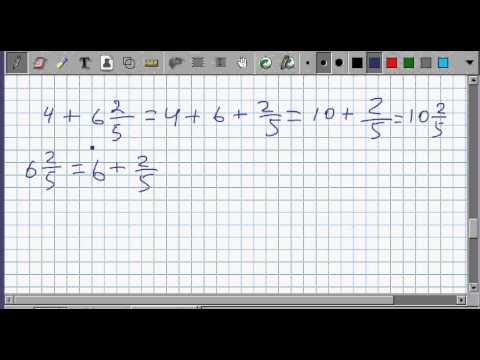IPhone -da saqlangan musiqa, agar siz oziq -ovqat do'konida uzoq navbatda qolsangiz yoki to'xtab qolgan metro chizig'iga tushib qolsangiz, juda foydali bo'lishi mumkin. ITunes kutubxonasidan iPhone -ning musiqiy papkasiga musiqani sinxronlashtirish tez va oson. Kompyuteringiz ulanishga tayyorligini tekshirgandan so'ng, siz iPhone -ni USB orqali ulashingiz mumkin. Ulangach, iTunes yordamida butun musiqiy kutubxonangizni yoki ma'lum bir ijro ro'yxatini sinxronlashtirishingiz mumkin. IPhone -ni sinxronlashtirishni o'rganing va yo'lda sevimli qo'shiqlarni tinglashni boshlang.
Qadamlar
4 -usul 1: Elektronikani tayyorlash

Qadam 1. Kompyuteringizda USB 2.0 porti va iTunes -ning so'nggi versiyasi mavjudligiga ishonch hosil qiling
Agar sizda iTunes -ning so'nggi versiyasi bo'lmasa, uni kompyuteringizda dasturiy ta'minot yangilanishini tekshirish va o'rnatish ko'rsatmalariga rioya qilib yuklab oling.
Siz iTunes -ning so'nggi versiyasini Apple veb -saytiga tashrif buyurib, "iTunes" yorlig'i ostidagi "Hozir yuklab olish" tugmasini bosish orqali yuklab olishingiz mumkin

Qadam 2. Mac -ning Mac OS X 10 -versiyasida ishlayotganiga ishonch hosil qiling
6 yoki undan keyin. Agar sizda shaxsiy kompyuter bo'lsa, Windows 7, Windows Vista yoki Windows XP Home yoki Professional Pack 3 yoki undan keyingi versiyasi bilan ishlayotganingizga ishonch hosil qiling.
Davom etishdan oldin Mac -ni qanday yangilashni va kompyuteringizni qanday yangilashni bilib oling
4 -usul 2: iPhone -ni ulash

Qadam 1. Kompyuteringizda iTunes -ni oching
Tanib olish muammolarini oldini olish uchun iPhone -ni ulashdan oldin shunday qiling.

Qadam 2. USB kabelini kompyuterga o'rnatilgan portga ulang
Tasodifan klaviatura USB porti yoki tashqi USB uyasi kabi kompyuterga kirmaydigan USB portidan foydalanmaganligingizga ishonch hosil qiling.
Boshqa USB qurilmalari boshqa portlarni egallamaganligiga ishonch hosil qiling

Qadam 3. iPod -ni USB kabelidagi Dock ulagichiga ulang
IPhone bilan birga kelgan Apple Dock ulagichidan USB portiga foydalanayotganingizga ishonch hosil qiling.
- Agar kompyuterning old va orqa qismida USB portlari bo'lsa, kompyuterning orqa qismidagi portga ulaning.
- Agar iTunes sizning iPhone-ni ulashda uni tanimasa, iTunes-ni yopib qayta ochishga harakat qiling.
- Agar u hali ham iPhone -ni tanimasa, kompyuterni butunlay qayta ishga tushiring va qaytadan boshlang.
3 -usul 4: Musiqa kutubxonangizni to'liq sinxronlashtirish

Qadam 1. iPhone tanlang
Sizda mavjud iTunes versiyasiga qarab, sizning iPod "Devices" ostidagi chap menyuda yoki iTunes oynasining o'ng yuqori burchagida joylashgan bo'ladi.

Qadam 2. iPhone boshqaruv ekranida "Musiqa" yorlig'ini tanlang
"Musiqa" yorlig'i to'g'ridan -to'g'ri "Xulosa" yorlig'ining chap tomonida joylashgan.
- Agar iTunes 11 -ni, eng yangi versiyasini ishlatayotgan bo'lsangiz, avval iPhone boshqaruv ekranining "Xulosa" sahifasiga o'ting va "Tanlovlar" maydonida "Bu iPhone ulanganda avtomatik sinxronlash" degan maydonni bosing.
- Bilingki, butun musiqiy kutubxonani sinxronlash iPhone -dagi "Musiqa" ilovasidagi tarkibni o'chirib tashlaydi va siz uni sinxronlangan iTunes kutubxonasi tarkibiga almashtiradi.

Qadam 3. "Musiqani sinxronlashtirish" qutisini toping va ko'k belgi paydo bo'lishi uchun bosing
Shunga qaramay, bu quti iPhone boshqaruv ekranining "Musiqa" ko'rinishida joylashgan. "Musiqani sinxronlashtirish" oynasi ostidagi variantlarni ko'rib chiqing va maqsadingizga mos funktsiyani tanlang.
- Musiqa kutubxonangizni sinxronlashtirish uchun "Hamma qo'shiqlar va ijro ro'yxatlari" ni tanlang.
- Shaxsiy ijro ro'yxatlarini sinxronlashtirish uchun "Tanlangan ijro ro'yxatlari" ni tanlang va sinxronlashtirmoqchi bo'lgan pleylistlarni tanlang.

Qadam 4. Pastki o'ng burchakdagi sinxronizatsiya imkoniyatlari qutisi ostidagi "Ilova" tugmasini bosing
iTunes avtomatik ravishda iPhone -ni sinxronlashtiradi. Har safar iPhone -ni kompyuterga ulaganingizda, iTunes avtomatik ravishda barcha yangi musiqalarni iPhone -ga sinxronlashi kerak. Agar u avtomatik tarzda bajarilmasa, iPhone -ning "Xulosa" sahifasiga o'ting va ekranning o'ng pastki burchagidagi "Sinxronlashtirish" ni bosing.

Qadam 5. iPod sinxronlashni tugatishga ruxsat bering va keyin uzing
Dock ulagichini uzishdan oldin, iPhone nomining o'ng tomonida joylashgan o'qni chiqarib, iTunes -da iPhone -ni uzib qo'yganingizga ishonch hosil qiling.
4 -usul 4: Pleylistni sinxronlashtirish

Qadam 1. iTunes -da yangi pleylist yarating
Pleylist tizimidan foydalanishning afzalligi shundaki, siz iPhone -dagi qo'shiqlarni qo'lda boshqarishingiz va iPhone -ning ruxsat etilgan kontent hajmidan oshib ketmaslik uchun ekranning pastki qismidagi saqlash hajmini kuzatishingiz mumkin. Buni ekranning yuqori qismidagi Fayl yorlig'i ostidagi "Yangi ijro ro'yxati" ni tanlash yoki iTunes -ning chap pastki burchagida joylashgan ortiqcha belgisini bosish orqali amalga oshirish mumkin.

Qadam 2. Pleylistni "iPhone Music" kabi mos keladigan narsani nomlang
Bu sizga pleylistni iPhone -ga musiqa o'tkazish uchun mo'ljallanganligini eslashga imkon beradi.

Qadam 3. Musiqa kutubxonangizdan yangi ijro ro'yxatiga musiqani tortib olib tashlang
Siz har doim qo'shiqlarni iTunes kutubxonasidan o'chirmasdan pleylistdan osongina o'chirib tashlashingiz mumkin.

Qadam 4. iTunes sizning iPhone boshqaruv ekranida "Musiqa" yorlig'ini tanlang
"Musiqani sinxronlashtirish" katagiga belgi qo'yilganligiga ishonch hosil qiling, so'ngra ostidagi variantlarni ko'rib chiqing.
Agar iTunes 11 -ni, eng yangi versiyasini ishlatayotgan bo'lsangiz, avval iPhone boshqaruv ekranining "Xulosa" sahifasiga o'ting va "Tanlovlar" maydonida "Musiqa va videolarni qo'lda boshqarish" degan maydonni bosing

Qadam 5. "Musiqa" ko'rinishida joylashgan "Tanlangan ijro ro'yxatlari" variantini tanlang
Sinxronlashtirmoqchi bo'lgan pleylist (lar) ning katakchalarini belgilang.

Qadam 6. "Musiqa" yorlig'ining pastki chap burchagida joylashgan "Ilova" tugmasini bosing
Sizning iPhone avtomatik ravishda sinxronlashni boshlashi kerak.

Qadam 7. Agar u sinxronlashni boshlamasa, iPhone boshqaruv ekranining "Xulosa" yorlig'iga qayting
Ekranning pastki chap burchagidagi "Sinxronizatsiya" ni bosing. Keyin iPhone yangilanadi va pleylist telefoningizga o'tkaziladi.

Qadam 8. iPhone chiqarishdan oldin sinxronlashni to'liq tugatishga ruxsat bering
Video - bu xizmatdan foydalanib, ba'zi ma'lumotlar YouTube bilan bo'lishishi mumkin

Maslahatlar
- Agar siz iPhone -ga qo'lda musiqa qo'shishni xohlasangiz, iTunes kutubxonasidagi qo'shiqlarni iTunes yon panelidagi iPhone belgisiga sudrab olib borishingiz mumkin.
- Agar siz iPhone -dagi barcha bo'sh joyni ishlatib, uni musiqa bilan to'ldirmoqchi bo'lsangiz, iTunes -dagi Musiqa ekranidagi bo'sh joyni qo'shiqlar bilan avtomatik ravishda to'ldirish yonidagi katakchani belgilang.